很多人会自己组装机子,但是也有很多用户对电脑硬件不是很熟悉就会直接买品牌电脑,比如联想品牌机。电脑出厂的时候都是会自带系统的,而且现在自带的都是win10系统。但是有些用户觉得自带的win10家庭版系统不是很好用,功能没有纯净版好,所以想将其更换成win10纯净版系统,那如何重装系统呢?下面u装机的小编就和大家分享一下具体的操作方法,希望可以帮助到你。
安装须知:
1、如果联想品牌机系统无法启动,需要借助另一台可用电脑制作u盘启动盘
2、本文介绍的是uefi pe安装ghost win10方法,如果要装其他系统,参考相关教程提供的方法
一、安装准备
1、uefi电脑,8G容量U盘
2、系统下载:
Ghost win10纯净版64位系统下载
3、U盘启动盘 uefi版:
UEFI版启动制作教程
二、重装步骤如下
1、制作好uefi pe启动U盘之后,将win10 64位系统gho文件直接复制到U盘根目录下;
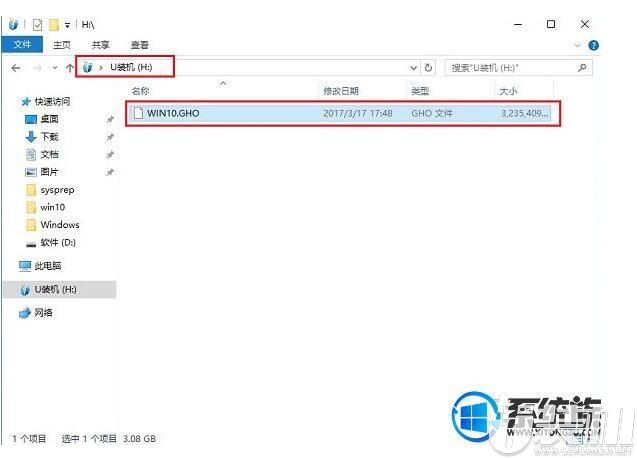
2、在联想品牌电脑上插入U盘,启动之后不停按F12,有些机型需先按住Fn,然后不停按F12调出启动菜单。如果没有反应,用牙签或针插一下机身侧面的小孔,有些是在电源键旁边,有个箭头标志的按键;

3、启动后调出Novo Button Menu对话框,按↓方向键选择Boot menu回车;
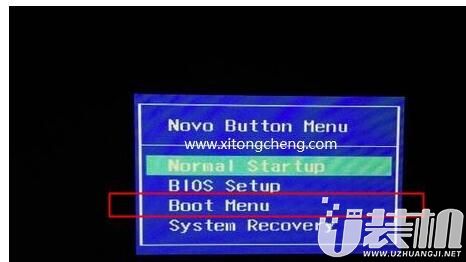
4、在启动菜单中选择USB HDD选项,按回车即可U盘启动;
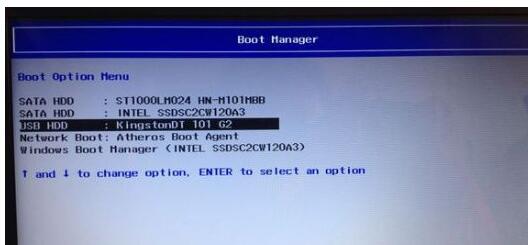
5、由于制作方式不同,有些uefi pe启动盘会直接进入pe系统,有些会先显示这个主界面,如果是先显示这个界面,按↓方向键选择【02】回车运行
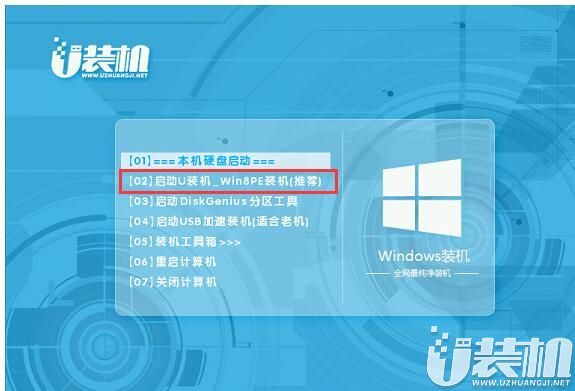
6、进入pe后打开 DG分区工具;
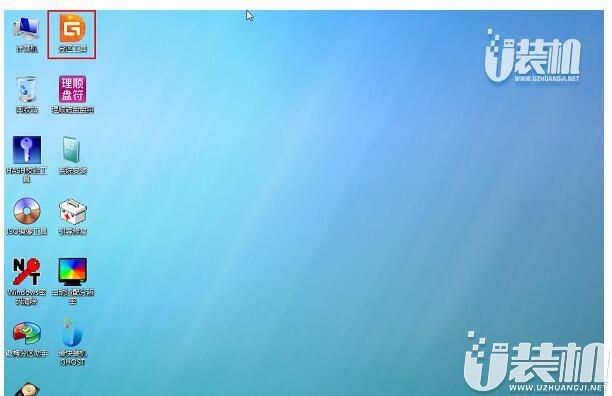
7、选中固态硬盘,点击【快速分区】,分区类型设置为【GUID】,设置分区的个数,一般120G的固态小编都是直接分2个去,主分区 60G D盘50G,然后勾选【对齐分区到此扇区的整数倍】,在后面下拉菜单中选择对下面一个 4096 点击确定分区;(如不想重新分盘则直接跳到下一步,重新分盘需备份全盘文件)
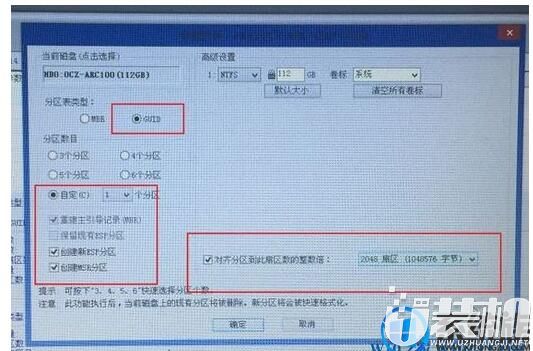
8、点击方框中的【最快装机】,保持默认设置,选择U盘中的win10.gho文件,点击安装位置(建议C盘),确定。
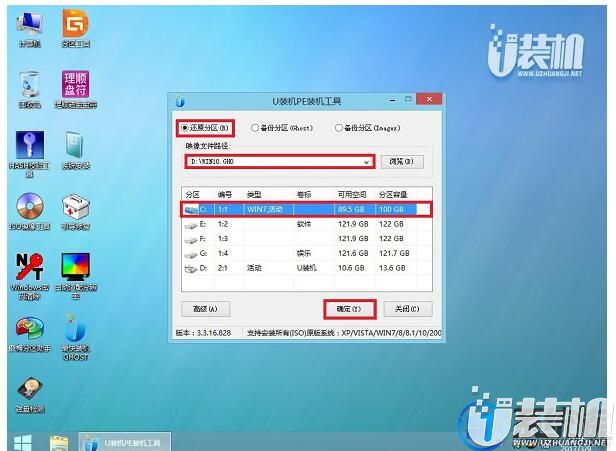
9、在这个界面执行win10系统的解压操作。
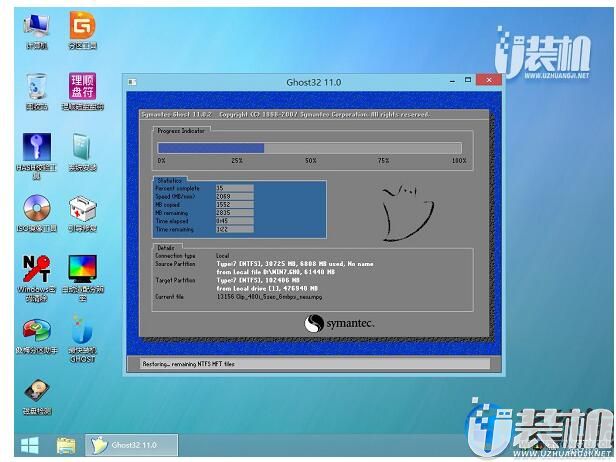
10、解压完毕后会弹出重新重启电脑提示,点击【立即重启】,拔出U盘,自动开始安装win10系统组件和驱动程序。
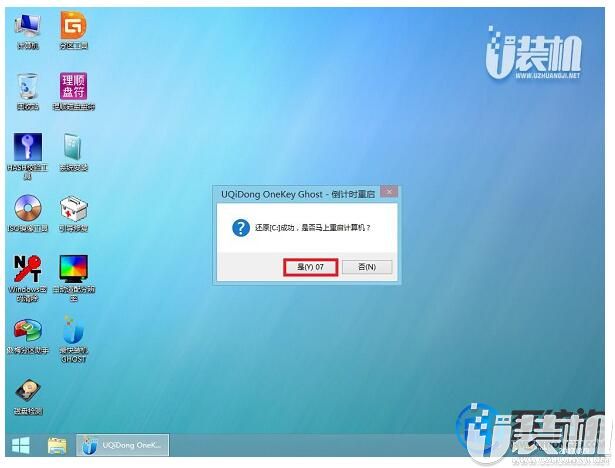
11、安装完成后启动进入到win10系统桌面,可以立即使用,无需重启电脑
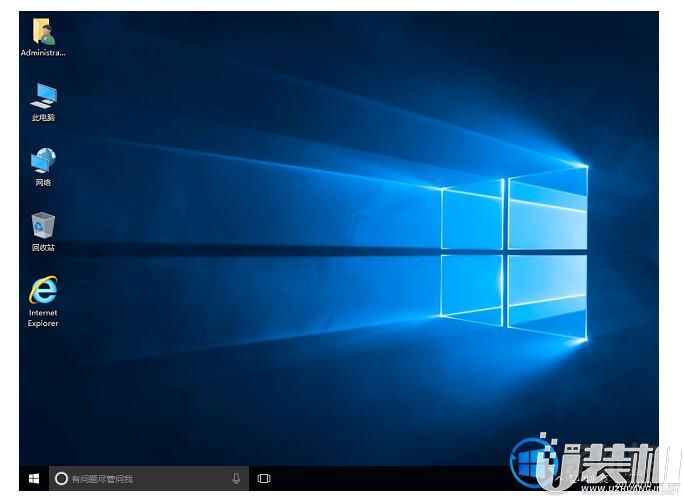
经过重装win10家庭版就变成win10纯净版啦,有需要的小伙伴赶紧动手尝试一下吧,希望可以帮助到你,感谢大家对我们u装机的喜欢和浏览,觉得本文不错就收藏和分享起来吧!如果大家有什么更好的方法也可以和我们分享一下!
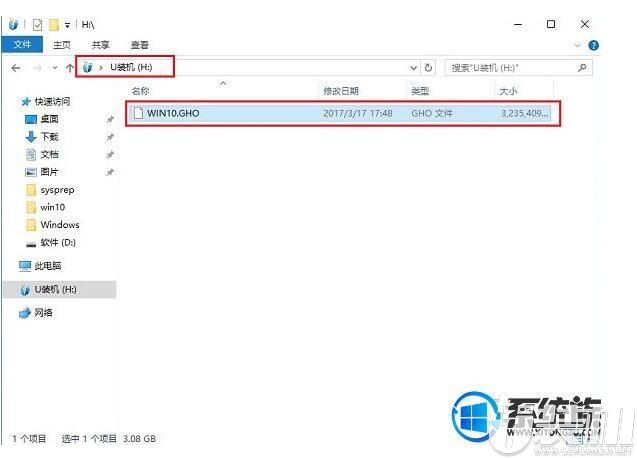

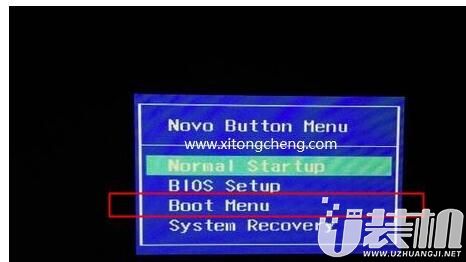
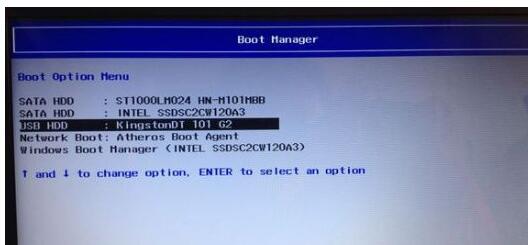
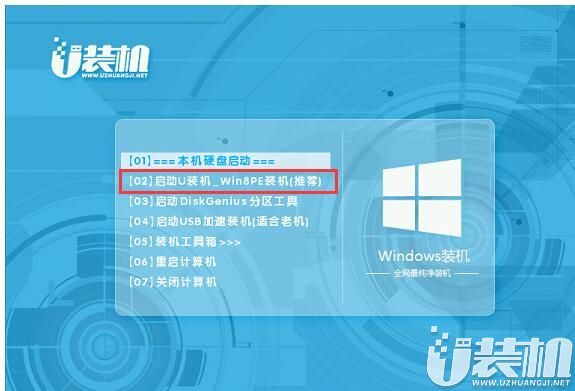
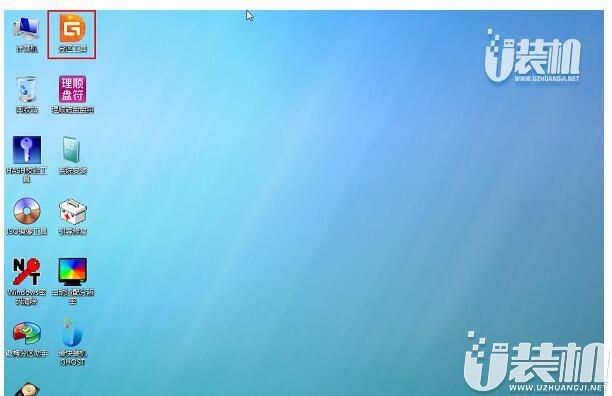
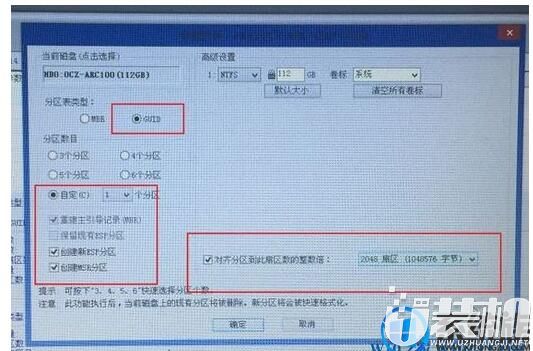
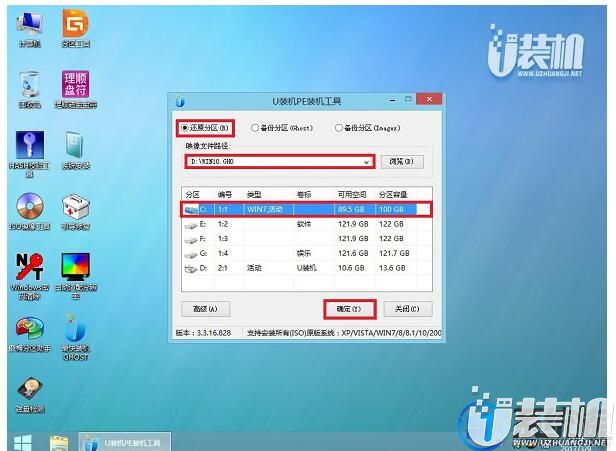
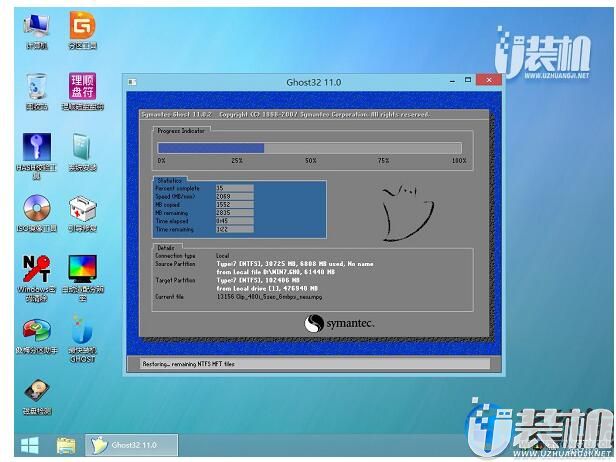
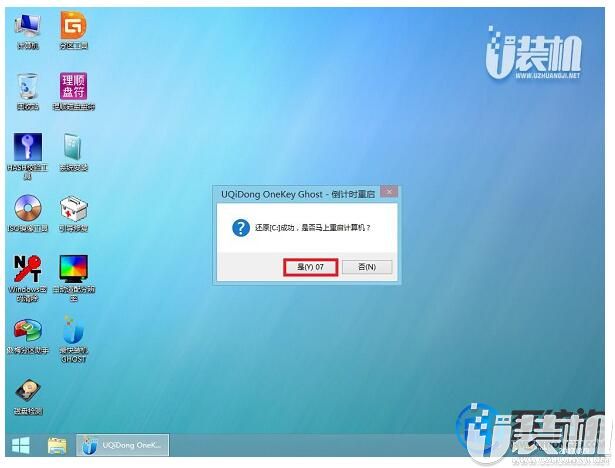
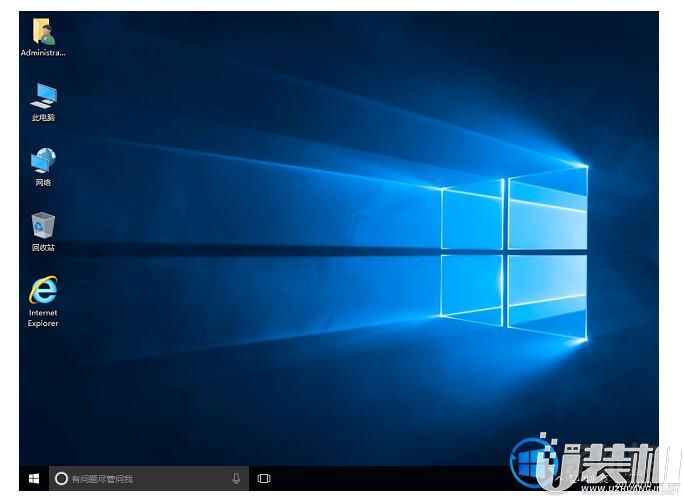
 火柴人决斗王者手游
火柴人决斗王者手游
 下载
下载
 火柴人决斗王者最新版
火柴人决斗王者最新版
 下载
下载
 火柴人决斗王者手机版
火柴人决斗王者手机版
 下载
下载
 明星恋爱时尚屋官方版
明星恋爱时尚屋官方版
 下载
下载
 明星恋爱时尚屋最新版
明星恋爱时尚屋最新版
 下载
下载
 明星恋爱时尚屋手游
明星恋爱时尚屋手游
 下载
下载





